Facebook (und seine Muttergesellschaft Meta) haben kürzlich kündigte eine Reihe von experimentellen Funktionen an und Aktualisierungen darüber, wie es mit den Social-Media-Konten und -Profilen seiner Benutzer auf seinen verschiedenen Plattformen umgeht. Ein besonders interessantes Update ist die Tatsache, dass Facebook seinen Benutzern jetzt ermöglicht, mehrere Profile zu erstellen, die alle mit einem Facebook-Hauptkonto verknüpft sind.
Facebook hat gesagt, dass das Erlauben von Benutzern, neue Profile zu erstellen, eine Möglichkeit für die Plattform ist, ihren Benutzern verschiedene Profile zu geben, die verschiedenen Interessen und Hobbys nachgehen. Sie könnten also ein Hauptkonto haben, um mit Freunden und Familie in Kontakt zu bleiben, aber dann ein anderes Profil haben, in dem es nur ums Basteln und Kunstschaffen geht.
In der folgenden Anleitung gehen wir darauf ein, was Sie erwartet, wenn es darum geht, diese neuen zusätzlichen Facebook-Profile für sich selbst zu erstellen, wie Sie sie erstellen und wie Sie zwischen Ihren neuen Profilen und Ihrem Hauptkontoprofil wechseln.
Können Sie mehrere Profile für ein Facebook-Konto erstellen?
Ja, Sie können mehrere Profile für ein Facebook-Konto erstellen. Facebook hat Anfang dieses Jahres mit dem Testen dieser neuen Funktion begonnen, und die Funktionalität ist derzeit auf der Desktop-Website und in der mobilen App live. Folgendes erwartet Sie:
- Facebook ermöglicht es Ihnen, bis zu vier weitere Profile zu erstellen, die mit Ihrem Facebook-Hauptkonto verknüpft sind. Das bedeutet, dass Sie insgesamt bis zu fünf Facebook-Profile haben können: ein Profil für Ihr Hauptkonto und bis zu vier zusätzliche Facebook-Profile.
- Das Login, mit dem Sie sich bei Ihrem Hauptkonto anmelden, wird Sie bei Ihren zusätzlichen Profilen anmelden. Nachdem Sie sich in Ihr Hauptkonto eingeloggt haben, können Sie von dort aus bei Bedarf zu Ihren anderen Profilen wechseln.
- Jedes zusätzliche Profil hat seinen eigenen Anzeigenamen und Benutzernamen. Sie wählen diese Namen aus und sie müssen nicht mit Ihrem tatsächlichen Namen übereinstimmen. Aber sie können nicht gegen die Facebook-Regeln verstoßen. Und Sie können Dinge nicht tun wie: sich als andere Personen oder Marken ausgeben, falsche Angaben machen oder solche Benutzernamen haben „ausschließlich aus Oberbegriffen oder Orten bestehen.“
- Diese Hilfsprofile können auch ihre eigenen Feeds, Freundeslisten und die Möglichkeit haben, Seiten und Gruppen zu folgen.
- Sie können mit diesen Profilen Freunde hinzufügen und Datenschutzeinstellungen für jedes Profil festlegen.
Erstellen eines neuen Facebook-Profils über die Desktop-Website
Hier ist die Sache: Laut Der offizielle Hilfe-Leitfaden von Facebook zu diesem Thema, können Sie zusätzliche Facebook-Profile nur über die mobile Facebook-App erstellen. Aber wir haben kürzlich festgestellt, dass die Möglichkeit, neue Profile zu erstellen, derzeit auch auf der Desktop-Website verfügbar ist. Wir haben es getestet und es scheint gut zu funktionieren. Daher ist es möglich, dass die Funktionalität der Desktop-Website live ist, aber noch nicht unbedingt für alle Benutzer zugänglich ist.
Wenn die Funktion also für Sie auf der Desktop-Website verfügbar ist und Sie Ihre Profile lieber dort erstellen möchten, befolgen Sie dazu die nachstehenden Anweisungen:
Schritt 1: Öffnen Sie Ihren Webbrowser und gehen Sie zu Facebook.com. Melden Sie sich bei Ihrem Hauptkonto an, falls Sie dies noch nicht getan haben.
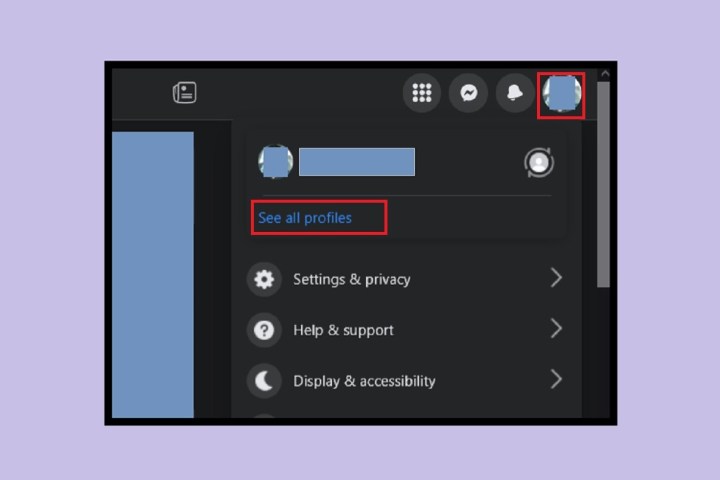
Bildschirmfoto
Schritt 2: Wähle Deine Profilbild Symbol in der oberen rechten Ecke. Wählen Sie aus dem angezeigten Menü Alle Profile anzeigen.

Bildschirmfoto
Schritt 3: Auf der Wähle Profil Menü, das angezeigt wird, wählen Sie Neues Profil erstellen. Sobald Sie dies getan haben, sehen Sie wahrscheinlich einen Willkommensbildschirm, der Sie in das Konzept der Erstellung neuer, zusätzlicher Profile einführt. Wählen Sie auf diesem Bildschirm aus Loslegen.
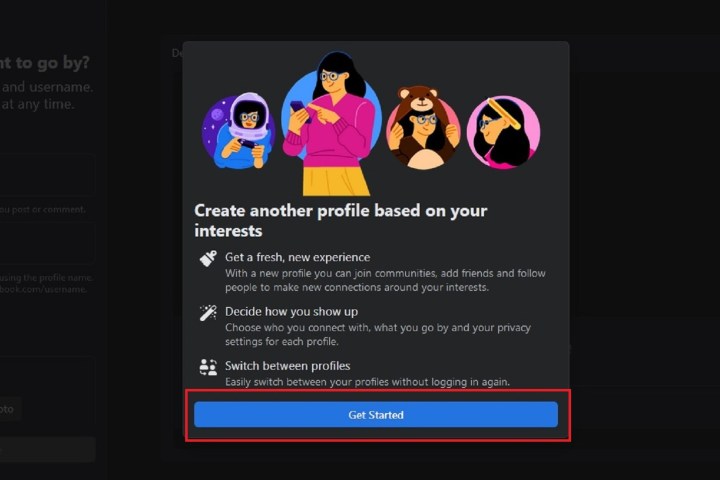
Bildschirmfoto
Schritt 4: Auf der rechten Seite des Profilerstellungsbildschirms und unter “Wonach möchten Sie vorgehen?” Header, gibt es ein Formular, das Sie ausfüllen können, um Ihr neues Profil zu erstellen.
In dem Profilname Textfeld geben Sie zunächst Ihren gewünschten Profilnamen ein. Das Nutzername Textfeld unten generiert automatisch einen eindeutigen Benutzernamen basierend auf dem, was Sie für den Profilnamen eingegeben haben. Sie können entweder einfach den automatisch generierten Benutzernamen verwenden oder Ihren eigenen erstellen.
Wenn Sie das Formular nach unten scrollen, sehen Sie optionale Abschnitte zum Hinzufügen eines Titelbilds oder eines Profilbilds. Auswählen Foto hinzufügen um bei Bedarf Fotos in diese Abschnitte hochzuladen.
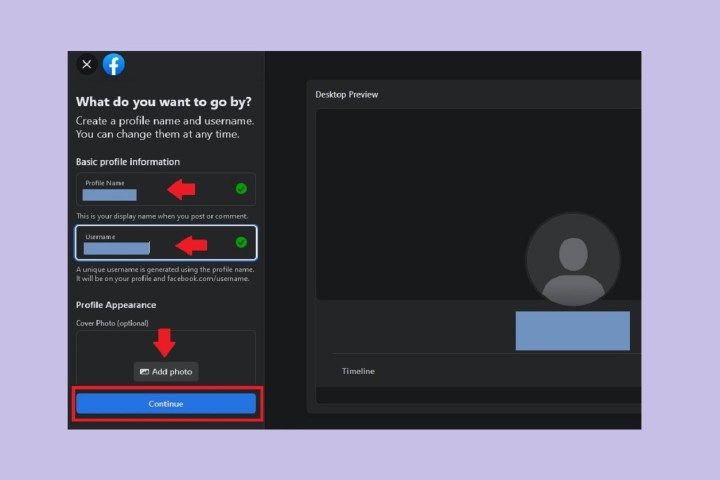
Bildschirmfoto
Schritt 5: Nachdem Sie das Formular ausgefüllt haben, wählen Sie aus Fortsetzen. Lesen Sie die Informationen zum Erstellen von Profilen auf dem Wichtige Profilinformationen Bildschirm. Wählen Sie dann aus Profil erstellen.
Schritt 6: Sobald Ihr neues Profil erstellt wurde, werden Sie zur Facebook-Profilseite Ihres neuen Profils weitergeleitet, und dann wird Ihnen eine Reihe von geführten Schritten zum Abschließen der Einrichtung Ihres Profils angezeigt. Zu diesen Schritten gehören das Hinzufügen von Profilfotos, der Beitritt zu Facebook-Gruppen, das Folgen von Facebook-Seiten von Personen des öffentlichen Lebens und Prominenten, das Hinzufügen von Freunden und das Verwalten der Einstellungen Ihres neuen Profils. Sie müssen diese Schritte nicht unbedingt sofort ausführen. Sie können einfach auswählen Nächste für alle diese Schritte und wählen Sie dann aus Fertig wenn es scheint, den Abschnitt mit den geführten Schritten zu verlassen.
Und das ist es. Sie haben gerade ein neues Facebook-Profil über die Desktop-Website erstellt.
Schritt 7: Hinweis: Wenn Sie mit den obigen Schritten weitere Facebook-Profile erstellen möchten, beachten Sie bitte, dass Sie bei Facebook 72 Stunden warten müssen, bevor Sie ein weiteres Profil erstellen können.
Erstellen eines neuen Facebook-Profils über die mobile App
Während die Desktop-Website-Methode möglicherweise nicht für alle verfügbar ist, sollten Sie in der Lage sein, neue Facebook-Profile über die mobile App zu erstellen. So greifen Sie auf die Möglichkeit zu, zusätzliche Facebook-Profile in der mobilen App zu erstellen:
Schritt 1: Öffnen Sie die Facebook-App auf Ihrem Mobilgerät und melden Sie sich bei Ihrem Konto an, falls Sie dies noch nicht getan haben.
Schritt 2: Wähle aus Dreizeiliges Menü Symbol. (Auf Android wird dieses Symbol möglicherweise in Kombination mit Ihrem Profilbild angezeigt.)
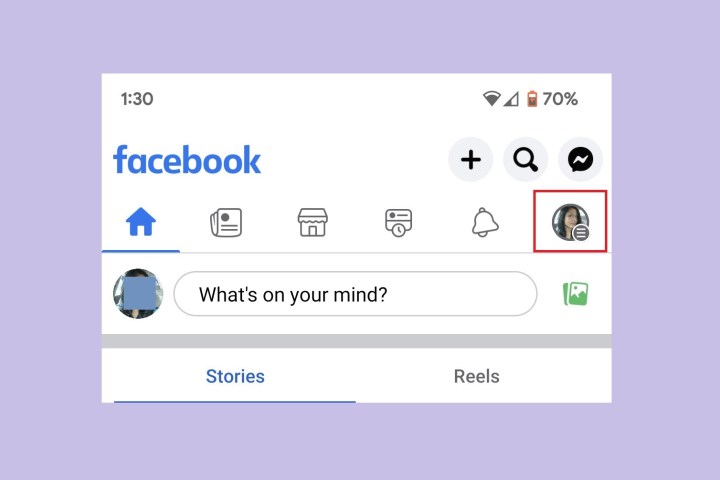
Bildschirmfoto
Schritt 3: In der Nähe der Spitze der Speisekarte Auf dem Bildschirm sollten Sie eine Schaltfläche sehen, die den Namen und das Foto Ihres Hauptkontos anzeigt. Diese Schaltfläche enthält eine Pfeil nach unten Symbol; Wählen Sie dieses Symbol aus. (iOS-Benutzer sehen möglicherweise eine Pluszeichen Symbol neben ihren Namen.)
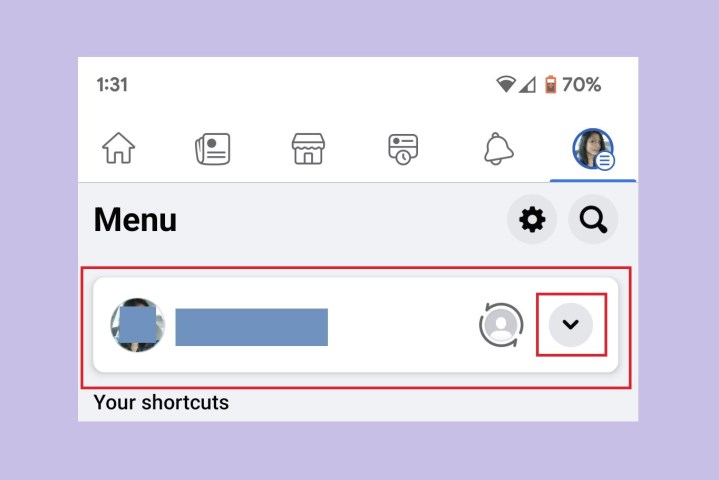
Bildschirmfoto
Schritt 4: Von dem Ihre Profile und Seiten Menü, das angezeigt wird, wählen Sie Neues Profil erstellen.
Von dort aus können Sie einfach den Anweisungen auf dem Bildschirm folgen, um ein neues Facebook-Profil zu erstellen.
Hinweis: Wenn Sie vorhaben, mehr als ein zusätzliches Facebook-Profil zu erstellen, beachten Sie, dass Facebook Sie 72 Stunden warten lässt, bevor Sie ein weiteres Profil erstellen.
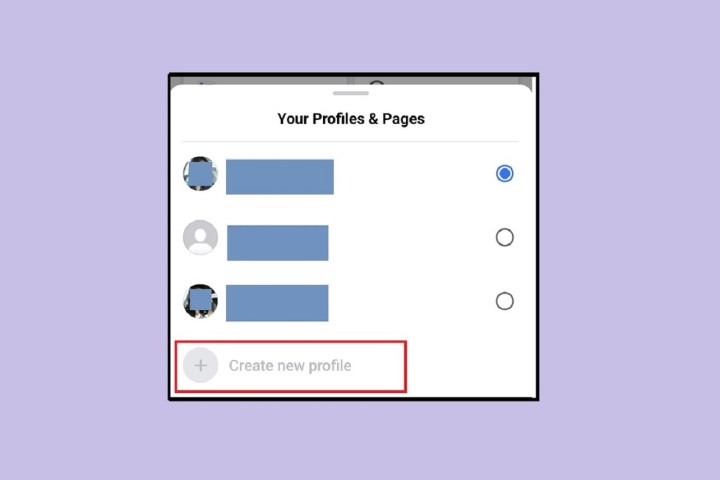
Bildschirmfoto
So wechseln Sie zwischen verschiedenen Facebook-Profilen
Nachdem Sie ein zusätzliches Facebook-Profil erstellt haben, fragen Sie sich wahrscheinlich, wie Sie zwischen dem Profil Ihres Hauptkontos und Ihren neuen Zusatzprofilen wechseln können. So geht’s:
(Wir haben die Anweisungen sowohl für das Desktop-Web als auch für die mobile App in die folgenden Schritte aufgenommen.)
Schritt 1: Über die Desktop-Website: Gehen Sie zu Facebook.com und wählen Sie dann Ihre aus Profilbild Symbol in der oberen rechten Ecke. Dann können Sie aus dem angezeigten Menü entweder auswählen Alle Profile anzeigen um eine vollständige Liste Ihrer Facebook-Profile anzuzeigen, zu denen Sie wechseln können, oder Sie können einfach das Symbol auswählen, das das Profilbild eines Ihrer Konten zeigt, das von zwei Pfeilen umgeben ist.
Wenn Sie gewählt haben Alle Profile anzeigenalles, was Sie tun müssen, ist das Profil auszuwählen, zu dem Sie wechseln möchten, und es wird automatisch umgeschaltet.
Wenn Sie sich für die letztere Option entscheiden, werden Sie automatisch zu dem Profil umgeschaltet, das in der Mitte des umlaufenden Pfeilsymbols angezeigt wird.
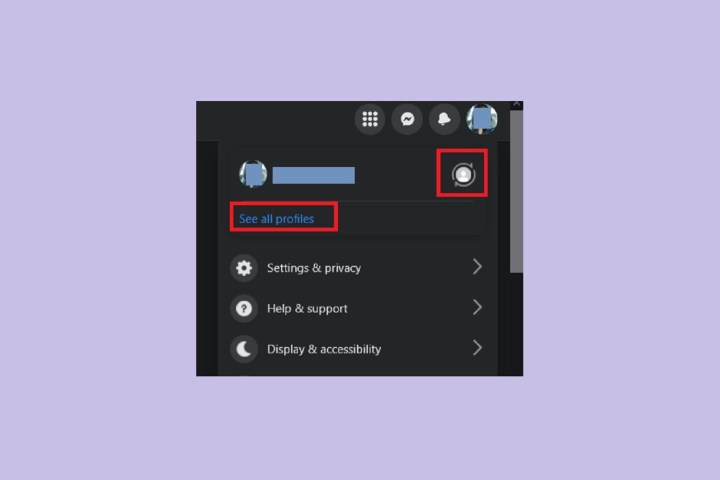
Bildschirmfoto
Schritt 2: Über die mobile App: Öffnen Sie die Facebook-App auf Ihrem Mobilgerät und wählen Sie die aus Dreizeiliges Menü Symbol (Android-Benutzer können dieses Symbol in Kombination mit ihrem Profilbild sehen). Wählen Sie dann in dem Abschnitt, in dem Ihr Name aufgeführt ist, die aus Pfeil nach unten Symbol. (iOS-Benutzer sehen möglicherweise eine Pluszeichen Symbol stattdessen.)
Ein Menü mit Ihren Profilen und Seiten sollte erscheinen. Wählen Sie in diesem Menü das Profil aus, zu dem Sie wechseln möchten.

Bildschirmfoto
Empfehlungen der Redaktion
